الطباعة باستخدام ملفات تعريف ICC
عندما تحتوي بيانات الصورة على ملف تعريف ICC محدد للإدخال، يمكنك إجراء الطباعة باستخدام مساحة اللون الخاصة بالبيانات بفاعلية.
ويختلف إجراء إعداد برنامج تشغيل الطابعة باختلاف البرامج التطبيقية المستخدمة في الطباعة.
حدد ملف تعريف ICC من البرامج التطبيقية واطبع البيانات
عند طباعة نتائج التحرير والتنقيح لبرنامج Adobe Photoshop أو Canon Digital Photo Professional أو أي برامج تطبيقية تسمح لك بتحديد ملفات إدخال وطباعة ملفات تعريف ICC، فإنك تطبع بشكل فعال مستخدماً مساحة اللون لملف تعريف إدخال ICC المُحدد في بيانات الصورة.
لاستخدام طريقة الطباعة هذه، يُرجى استخدام برامجك التطبيقية لتحديد عناصر إدارة الألوان ولتحديد ملف تعريف ICC للإدخال، وملف تعريف ICC للطباعة في بيانات الصورة.
وحتى في حالة الطباعة باستخدام ملف التعريف ICC للطباعة الذي أنشأته بنفسك أو ملف التعريف الخاص بورق Canon، تأكد من تحديد عناصر إدارة اللون من برامجك التطبيقية.
للحصول على الإرشادات، راجع دليل البرامج التطبيقية التي تستخدمها.
تحديد الضبط اليدوي للألوان
في علامة التبويب إعدادات رئيسية (Main)، حدد يدوي (Manual) اللون/الكثافة (Color/Intensity)، وانقر فوق تعيين... (Set...).
يفتح مربع حوار ضبط الألوان اليدوي (Manual Color Adjustment).تحديد تصحيح الألوان
انقر فوق علامة التبويب مطابقة (Matching)، وحدد بدون (None) للخيار تصحيح الألوان (Color Correction).
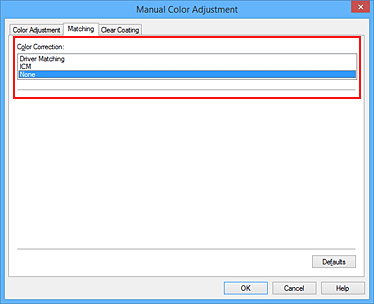
تعيين عناصر أخرى
عند الضرورة، انقر فوق علامة التبويب ضبط الألوان (Color Adjustment)، واضبط توازن الألوان (سماوي (Cyan) وأرجواني (Magenta) وأصفر (Yellow)) واضبط إعدادات السطوع (Brightness) والتباين (Contrast)، وانقر فوق موافق (OK).
اكتمال الإعداد
انقر فوق موافق (OK) في علامة التبويب إعدادات رئيسية (Main).
عند تنفيذ الطباعة، ستستخدم الطابعة مساحة اللون المخصصة لبيانات الصورة.
تحديد ملف تعريف ICC باستخدام برنامج تشغيل الطابعة، ثم القيام بالطباعة
عند الطباعة من برامج تطبيقية يتعذر عليها التعرف على ملفات تعريف ICC للإدخال أو لا تتيح لك تحديد أحد الملفات، تتم طباعة مساحة ألوان البيانات بتنسيق sRGB.
تحديد الضبط اليدوي للألوان
في علامة التبويب إعدادات رئيسية (Main)، حدد يدوي (Manual) اللون/الكثافة (Color/Intensity)، وانقر فوق تعيين... (Set...).
يفتح مربع حوار ضبط الألوان اليدوي (Manual Color Adjustment).تحديد تصحيح الألوان
انقر فوق علامة التبويب مطابقة (Matching)، وحدد ICM (مطابقة ملف تعريف ICC) (ICC Profile Matching) لخيار تصحيح الألوان (Color Correction).
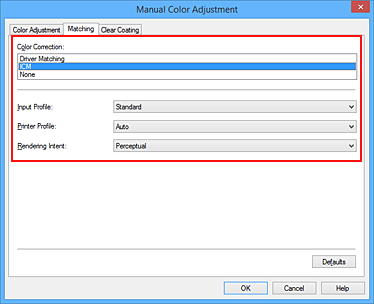
فيما يخص ملف تعريف الإدخال (Input Profile)، حدد قياسية (Standard).
 هام
هام- عند تحديد البرامج التطبيقية لأحد ملفات تعريف الإدخال، يصبح إعداد ملف تعريف الإدخال لبرنامج تشغيل الطابعة غير صالح.
تحديد ملف تعريف الطابعة
حدد ملف تعريف الطابعة (Printer Profile).
لتعيين ملف تعريف الطابعة تلقائيًا:
حدد تلقائي (Auto).لتعيين ملف تعريف الطابعة يدويًا:
حدد ملف تعريف الطابعة الذي يطابق نوع الوسائط المطلوب استخدامه.
تحديد هدف الأداء
حدد طريقة ضبط الألوان في هدف الأداء (Rendering Intent).
التشبع (Saturation)
تعيد هذه الطريقة إنتاج الصور بشكل أكثر وضوحًا من طريقة ضغط الألوان (Perceptual).ضغط الألوان (Perceptual)
تعمل هذه الوظيفة بطباعة مساحة اللون التي تستطيع الطابعة إعادة إنتاجها بفعالية. ونظرًا لأن هذه الوظيفة تعالج خصائص البيانات المعروضة على الشاشة بدقة، حدد هذه الوظيفة عندما ترغب في طباعة التأثيرات القريبة من تلك التي تُعرض على الشاشة. هام
هام- عند تحديد ضغط الألوان (Perceptual) لطباعة الصور، توصي شركة Canon بضبط الشاشة وإضاءة البيئة على النحو التالي:
- الشاشة
درجة حرارة الألوان: D50 (5000 كلفن)
السطوع: من 100 إلى 120 شمعة لكل متر مربع
جاما: 2,2 - إضاءة البيئة
إضاءة فلورسنت لمعيار تقييم اللون D50 (درجة حرارة اللون هي 5000 كلفن، ذات خصائص معالجة لون عالية)
السطوع عند النظر إلى المواد المطبوعة: 500 لكس ± 125 لكس
- الشاشة
- عند تحديد ضغط الألوان (Perceptual) لطباعة الصور، توصي شركة Canon بضبط الشاشة وإضاءة البيئة على النحو التالي:
قياس ألوان نسبي (Relative Colorimetric)
عند تحويل بيانات الصورة إلى مساحة اللون الخاصة بالطابعة، تُحوّل هذه الطريقة بيانات الصورة بشكل يجعل إعادة إنتاج اللون متقاربًا مع مناطق اللون المشتركة. حدد هذه الطريقة لطباعة بيانات الصورة باستخدام ألوان مشابهة للألوان الأصلية.قياس ألوان مطلق (Absolute Colorimetric)
عند تحديد قياس ألوان نسبي (Relative Colorimetric)، يعاد إنتاج نقاط بيضاء كالنقاط البيضاء الموجودة في الورق (لون الخلفية). لكن، عند تحديد قياس ألوان مطلق (Absolute Colorimetric)، تعتمد آلية إعادة إنتاج النقاط البيضاء على بيانات الصورة.
 هام
هام- وفقًا لنوع الوسائط، قد تحصل على نتائج الطباعة نفسها حتى عند تغيير إعداد هدف الأداء (Rendering Intent).
تعيين عناصر أخرى
عند الضرورة، انقر فوق علامة التبويب ضبط الألوان (Color Adjustment)، واضبط إعدادات اللون سماوي (Cyan) وأرجواني (Magenta) وأصفر (Yellow) ودرجة السطوع (Brightness) والتباين (Contrast)، ثم انقر فوق موافق (OK).
اكتمال الإعداد
انقر فوق موافق (OK) في علامة التبويب إعدادات رئيسية (Main).
عند تنفيذ الطباعة، ستستخدم الطابعة مساحة اللون المخصصة لبيانات الصورة.



